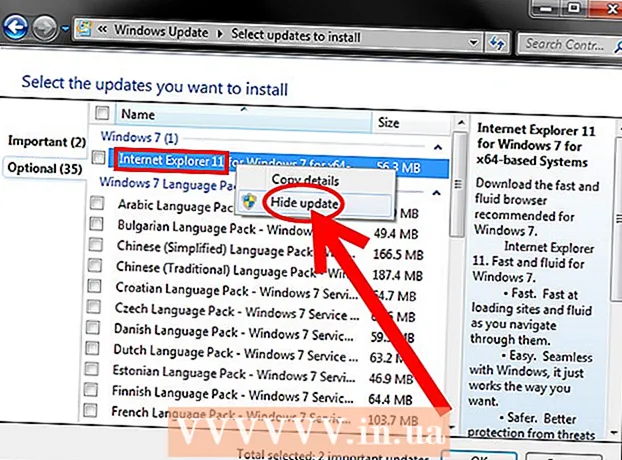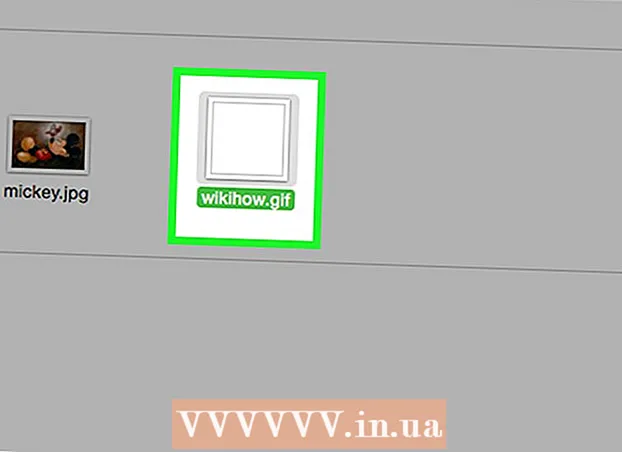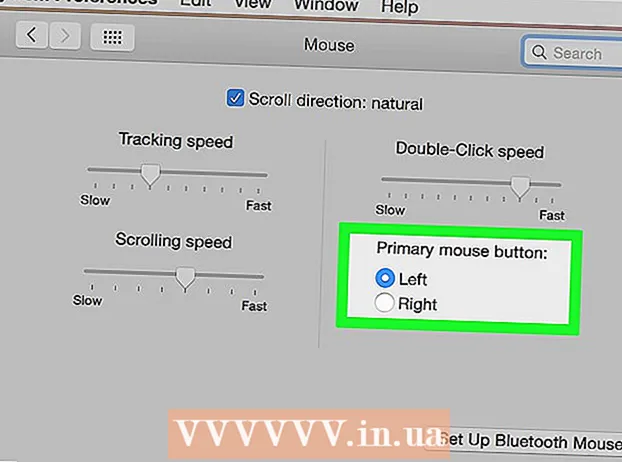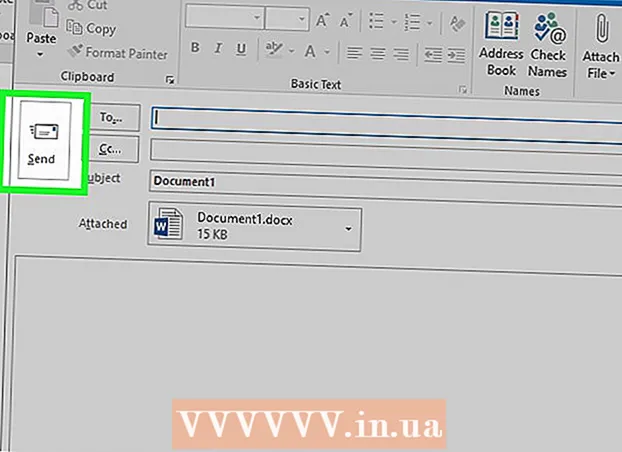Autorius:
Roger Morrison
Kūrybos Data:
24 Rugsėjo Mėn 2021
Atnaujinimo Data:
1 Liepos Mėn 2024
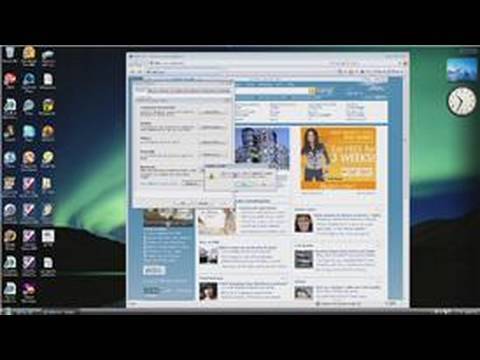
Turinys
- Žengti
- 1 metodas iš 8: „Chrome“ (darbalaukis)
- 2 metodas iš 8: „Safari“ (darbalaukis)
- 3 metodas iš 8: „Microsoft Edge“ (darbalaukis)
- 4 metodas iš 8: „Internet Explorer“ (darbalaukis)
- 5 metodas iš 8: „Firefox“ (darbalaukis)
- 6 metodas iš 8: „Chrome“ (mobiliesiems)
- 7 metodas iš 8: „Safari“ (mobilusis)
- 8 metodas iš 8: „Firefox“ (mobilusis)
- Patarimai
- Įspėjimai
Šiame straipsnyje bus parodyta, kaip ištrinti slapukus kompiuteriuose ir mobiliose naršyklėse. Šiuos veiksmus galite naudoti „Google Chrome“, „Safari“, „Firefox“, „Microsoft Edge“ ir „Internet Explorer“.
Žengti
1 metodas iš 8: „Chrome“ (darbalaukis)
 Atidarykite „Google Chrome“. Tai raudona, geltona, žalia ir mėlyna apvali piktograma.
Atidarykite „Google Chrome“. Tai raudona, geltona, žalia ir mėlyna apvali piktograma.  spustelėkite ⋮. Ši piktograma yra viršutiniame dešiniajame „Chrome“ lango kampe.
spustelėkite ⋮. Ši piktograma yra viršutiniame dešiniajame „Chrome“ lango kampe.  spustelėkite Nustatymai. Tai beveik išskleidžiamojo meniu apačioje.
spustelėkite Nustatymai. Tai beveik išskleidžiamojo meniu apačioje.  Slinkite žemyn ir spustelėkite Išplėstinė. Ši nuoroda yra puslapio apačioje.
Slinkite žemyn ir spustelėkite Išplėstinė. Ši nuoroda yra puslapio apačioje.  spustelėkite Išvalyti naršymo duomenis. Tai paskutinė parinktis antraštėje „Privatumas ir saugumas“.
spustelėkite Išvalyti naršymo duomenis. Tai paskutinė parinktis antraštėje „Privatumas ir saugumas“.  Įsitikinkite, kad pažymėta parinktis „Slapukai ir kiti svetainės duomenys“. Jei norite, galite panaikinti visų kitų parinkčių pasirinkimą, tačiau vis tiek reikia pasirinkti parinktį „Slapukai ir kiti svetainės duomenys“.
Įsitikinkite, kad pažymėta parinktis „Slapukai ir kiti svetainės duomenys“. Jei norite, galite panaikinti visų kitų parinkčių pasirinkimą, tačiau vis tiek reikia pasirinkti parinktį „Slapukai ir kiti svetainės duomenys“.  Įsitikinkite, kad jums Visada pasirinkite. Lango viršuje pamatysite parinktį, kurios trukmė (pvz., „Paskutinė valanda“). Jei jame dar nėra parašyta „Visada“, spustelėkite jį ir pasirinkite šią parinktį.
Įsitikinkite, kad jums Visada pasirinkite. Lango viršuje pamatysite parinktį, kurios trukmė (pvz., „Paskutinė valanda“). Jei jame dar nėra parašyta „Visada“, spustelėkite jį ir pasirinkite šią parinktį.  spustelėkite Ištrinti informaciją. Šis mygtukas yra apatiniame dešiniajame lango kampe. Šis mygtukas pašalina visus slapukus iš jūsų naršyklės.
spustelėkite Ištrinti informaciją. Šis mygtukas yra apatiniame dešiniajame lango kampe. Šis mygtukas pašalina visus slapukus iš jūsų naršyklės.
2 metodas iš 8: „Safari“ (darbalaukis)
 Atidarykite „Safari“. Tai yra mėlyna kompaso formos piktograma jūsų „Mac“ doke.
Atidarykite „Safari“. Tai yra mėlyna kompaso formos piktograma jūsų „Mac“ doke.  spustelėkite „Safari“. Šis meniu yra kairiajame „Mac“ meniu juostos kampe.
spustelėkite „Safari“. Šis meniu yra kairiajame „Mac“ meniu juostos kampe.  spustelėkite Išvalyti istoriją. Tai beveik pačiame išskleidžiamojo meniu viršuje. Tai atidarys iššokantįjį meniu.
spustelėkite Išvalyti istoriją. Tai beveik pačiame išskleidžiamojo meniu viršuje. Tai atidarys iššokantįjį meniu.  Pasirinkite laiko trukmę. Spustelėkite langelio centre esantį laukelį šalia „Ištrinti:“ ir pasirinkite laikotarpį (pvz., „Visa istorija“).
Pasirinkite laiko trukmę. Spustelėkite langelio centre esantį laukelį šalia „Ištrinti:“ ir pasirinkite laikotarpį (pvz., „Visa istorija“).  spustelėkite Išvalyti istoriją. Dabar iš „Safari“ ištrinate visus slapukus, paieškos istoriją ir svetainės duomenis.
spustelėkite Išvalyti istoriją. Dabar iš „Safari“ ištrinate visus slapukus, paieškos istoriją ir svetainės duomenis.
3 metodas iš 8: „Microsoft Edge“ (darbalaukis)
 Atidarykite „Microsoft Edge“. Tai baltas „e“ mėlyname fone.
Atidarykite „Microsoft Edge“. Tai baltas „e“ mėlyname fone.  spustelėkite …. Ši piktograma yra viršutiniame dešiniajame „Edge“ lango kampe.
spustelėkite …. Ši piktograma yra viršutiniame dešiniajame „Edge“ lango kampe.  spustelėkite Nustatymai. Ši parinktis yra meniu apačioje.
spustelėkite Nustatymai. Ši parinktis yra meniu apačioje.  spustelėkite Pasirinkite, ką norite ištrinti. Ši parinktis yra dalyje „Išvalyti naršymo duomenis“, įpusėjus nustatymų meniu.
spustelėkite Pasirinkite, ką norite ištrinti. Ši parinktis yra dalyje „Išvalyti naršymo duomenis“, įpusėjus nustatymų meniu.  Įsitikinkite, kad pažymėta parinktis „Slapukai ir išsaugoti svetainės duomenys“. Naudodami šią parinktį pašalinsite slapukus iš „Edge“. Jei norite, galite panaikinti visų kitų šio meniu parinkčių pasirinkimą.
Įsitikinkite, kad pažymėta parinktis „Slapukai ir išsaugoti svetainės duomenys“. Naudodami šią parinktį pašalinsite slapukus iš „Edge“. Jei norite, galite panaikinti visų kitų šio meniu parinkčių pasirinkimą.  spustelėkite Isvalyti. Šis mygtukas yra po skirtingų tipų duomenimis. Šis mygtukas pašalina visus slapukus iš jūsų naršyklės.
spustelėkite Isvalyti. Šis mygtukas yra po skirtingų tipų duomenimis. Šis mygtukas pašalina visus slapukus iš jūsų naršyklės.
4 metodas iš 8: „Internet Explorer“ (darbalaukis)
 Atidarykite „Internet Explorer“. Tai šviesiai mėlyna „e“ piktograma.
Atidarykite „Internet Explorer“. Tai šviesiai mėlyna „e“ piktograma.  Spustelėkite ⚙️. Ši piktograma yra viršutiniame dešiniajame lango kampe. Dabar atidarysite išskleidžiamąjį meniu.
Spustelėkite ⚙️. Ši piktograma yra viršutiniame dešiniajame lango kampe. Dabar atidarysite išskleidžiamąjį meniu.  spustelėkite Interneto nustatymai. Šią parinktį galite rasti beveik išskleidžiamojo meniu apačioje.
spustelėkite Interneto nustatymai. Šią parinktį galite rasti beveik išskleidžiamojo meniu apačioje.  spustelėkite Pašalinti…. Šis mygtukas yra po langeliu „Interneto parinktys“ po antrašte „Naršymo istorija“.
spustelėkite Pašalinti…. Šis mygtukas yra po langeliu „Interneto parinktys“ po antrašte „Naršymo istorija“.  Įsitikinkite, kad pažymėta parinktis „Slapukai ir svetainės duomenys“. Jei norite, galite panaikinti visų kitų parinkčių pasirinkimą, tačiau vis tiek reikia pasirinkti parinktį „Slapukai ir svetainės duomenys“.
Įsitikinkite, kad pažymėta parinktis „Slapukai ir svetainės duomenys“. Jei norite, galite panaikinti visų kitų parinkčių pasirinkimą, tačiau vis tiek reikia pasirinkti parinktį „Slapukai ir svetainės duomenys“.  spustelėkite pašalinti. Šis mygtukas yra lango apačioje. Tai ištrins visus slapukus iš „Internet Explorer“.
spustelėkite pašalinti. Šis mygtukas yra lango apačioje. Tai ištrins visus slapukus iš „Internet Explorer“.  spustelėkite Gerai norėdami išeiti iš „Internet Options“. Jūsų naršyklės slapukai dabar ištrinti.
spustelėkite Gerai norėdami išeiti iš „Internet Options“. Jūsų naršyklės slapukai dabar ištrinti.
5 metodas iš 8: „Firefox“ (darbalaukis)
 Atidarykite „Firefox“. Logotipas atrodo kaip mėlynas gaublys, aplink kurį - oranžinė lapė.
Atidarykite „Firefox“. Logotipas atrodo kaip mėlynas gaublys, aplink kurį - oranžinė lapė.  spustelėkite ☰. Šis mygtukas yra viršutiniame dešiniajame naršyklės lango kampe.
spustelėkite ☰. Šis mygtukas yra viršutiniame dešiniajame naršyklės lango kampe.  spustelėkite Galimybės. Tai yra mygtukas su šalia esančia krumpliaračio piktograma.
spustelėkite Galimybės. Tai yra mygtukas su šalia esančia krumpliaračio piktograma. - Jei naudojate „Mac“, spustelėkite čia „Preferences“.
 Spustelėkite skirtuką Privatumas. Tai yra kairėje puslapio pusėje („Windows“) arba lango viršuje („Mac“).
Spustelėkite skirtuką Privatumas. Tai yra kairėje puslapio pusėje („Windows“) arba lango viršuje („Mac“).  spustelėkite Ištrinkite atskirus slapukus. Ši nuoroda yra po puslapio viduryje esančia antrašte „Istorija“.
spustelėkite Ištrinkite atskirus slapukus. Ši nuoroda yra po puslapio viduryje esančia antrašte „Istorija“. - Jei turite pasirinktinius „Firefox“ istorijos nustatymus, nematysite parinkties „ištrinti atskirus slapukus“. Vietoj to, dešinėje puslapio pusėje spustelėkite mygtuką „Rodyti slapukus“.
 spustelėkite Ištrinti viską. Tai lango „Slapukai“ apačioje. Tai automatiškai pašalins visus slapukus iš „Firefox“.
spustelėkite Ištrinti viską. Tai lango „Slapukai“ apačioje. Tai automatiškai pašalins visus slapukus iš „Firefox“.
6 metodas iš 8: „Chrome“ (mobiliesiems)
 Atidarykite „Google Chrome“. Tai balta programa su „Google Chrome“ logotipu.
Atidarykite „Google Chrome“. Tai balta programa su „Google Chrome“ logotipu.  Paspausti ⋮. Tai viršutiniame dešiniajame ekrano kampe.
Paspausti ⋮. Tai viršutiniame dešiniajame ekrano kampe.  Paspausti Nustatymai. Ši parinktis yra išskleidžiamojo meniu apačioje.
Paspausti Nustatymai. Ši parinktis yra išskleidžiamojo meniu apačioje.  Paspausti Privatumas. Tai yra skyriuje „Išplėstinė“, esančiame netoli puslapio apačios.
Paspausti Privatumas. Tai yra skyriuje „Išplėstinė“, esančiame netoli puslapio apačios.  Paspausti Išvalyti naršymo duomenis. Tai paskutinė šio puslapio parinktis.
Paspausti Išvalyti naršymo duomenis. Tai paskutinė šio puslapio parinktis.  Įsitikinkite, kad parinktis Slapukai, Svetainės duomenys yra patikrinta. Jei norite, galite panaikinti visų kitų parinkčių pasirinkimą, tačiau ši parinktis vis tiek turi būti pasirinkta, kad išvalytumėte naršyklės slapukus.
Įsitikinkite, kad parinktis Slapukai, Svetainės duomenys yra patikrinta. Jei norite, galite panaikinti visų kitų parinkčių pasirinkimą, tačiau ši parinktis vis tiek turi būti pasirinkta, kad išvalytumėte naršyklės slapukus.  Paspausti Išvalyti naršymo duomenis („iPhone“) arba Ištrinti informaciją („Android“). Ši parinktis yra po skirtingų tipų duomenimis. Jei naudojate „Android“, šiuo mygtuku nedelsdami ištrinsite slapukus iš savo naršyklės.
Paspausti Išvalyti naršymo duomenis („iPhone“) arba Ištrinti informaciją („Android“). Ši parinktis yra po skirtingų tipų duomenimis. Jei naudojate „Android“, šiuo mygtuku nedelsdami ištrinsite slapukus iš savo naršyklės.  Paspausti Išvalyti naršymo duomenis (tik „iPhone“). „IPhone“ turite patvirtinti savo pasirinkimą ir slapukai bus pašalinti iš „Chrome“.
Paspausti Išvalyti naršymo duomenis (tik „iPhone“). „IPhone“ turite patvirtinti savo pasirinkimą ir slapukai bus pašalinti iš „Chrome“.
7 metodas iš 8: „Safari“ (mobilusis)
 Atidarykite „iPhone“ nustatymus
Atidarykite „iPhone“ nustatymus  Slinkite žemyn ir palieskite „Safari“. Ši parinktis yra maždaug trečdalyje puslapio „Nustatymai“.
Slinkite žemyn ir palieskite „Safari“. Ši parinktis yra maždaug trečdalyje puslapio „Nustatymai“.  Slinkite žemyn ir palieskite Išvalyti istoriją ir svetainės duomenis. Ši parinktis yra beveik puslapio apačioje.
Slinkite žemyn ir palieskite Išvalyti istoriją ir svetainės duomenis. Ši parinktis yra beveik puslapio apačioje.  Paspausti Išvalyti istoriją ir duomenis. Tai yra ekrano apačioje. Tai ištrins slapukus ir kitus interneto duomenis iš „Safari“.
Paspausti Išvalyti istoriją ir duomenis. Tai yra ekrano apačioje. Tai ištrins slapukus ir kitus interneto duomenis iš „Safari“. - Ši parinktis taip pat pašalina jūsų paieškos istoriją. Jei norite tiesiog ištrinti slapukus, puslapio apačioje palieskite „Išplėstinė“, palieskite „Svetainės duomenys“, tada „Ištrinti visus svetainės duomenis“ ir galiausiai „Ištrinti dabar“.
8 metodas iš 8: „Firefox“ (mobilusis)
 Atidarykite „Firefox“. Tai mėlynas gaublys, aplink kurį yra oranžinė lapė.
Atidarykite „Firefox“. Tai mėlynas gaublys, aplink kurį yra oranžinė lapė.  Paspausti ☰ („iPhone“) arba ⋮ („Android“). Šią parinktį galite rasti apatiniame ekrano centre („iPhone“) arba viršutiniame dešiniajame ekrano kampe („Android“).
Paspausti ☰ („iPhone“) arba ⋮ („Android“). Šią parinktį galite rasti apatiniame ekrano centre („iPhone“) arba viršutiniame dešiniajame ekrano kampe („Android“).  Paspausti Nustatymai. Tai dešinėje iškylančiojo meniu pusėje.
Paspausti Nustatymai. Tai dešinėje iškylančiojo meniu pusėje.  Slinkite žemyn ir palieskite Ištrinti asmeninius duomenis. Ši parinktis yra grupėje „Privatumas“.
Slinkite žemyn ir palieskite Ištrinti asmeninius duomenis. Ši parinktis yra grupėje „Privatumas“.  Įsitikinkite, kad jungiklis šalia „Slapukai“ yra įjungtas („iPhone“), arba pažymėtas laukelis „Slapukai ir aktyvūs prisijungimai“ („Android“). Jei ne, palieskite jungiklį arba langelį, kad ištrindami asmeninius duomenis būtų įtraukti slapukai.
Įsitikinkite, kad jungiklis šalia „Slapukai“ yra įjungtas („iPhone“), arba pažymėtas laukelis „Slapukai ir aktyvūs prisijungimai“ („Android“). Jei ne, palieskite jungiklį arba langelį, kad ištrindami asmeninius duomenis būtų įtraukti slapukai. - Jei norite ištrinti tik slapukus, šiame puslapyje galite panaikinti visų kitų tipų duomenų pasirinkimą.
 Paspausti Ištrinti asmeninius duomenis („iPhone“) arba Ištrinti informaciją („Android“). Tai yra ekrano apačioje. „Android“ sistemoje slapukai ir kiti svetainės duomenys dabar bus ištrinti iš jūsų naršyklės.
Paspausti Ištrinti asmeninius duomenis („iPhone“) arba Ištrinti informaciją („Android“). Tai yra ekrano apačioje. „Android“ sistemoje slapukai ir kiti svetainės duomenys dabar bus ištrinti iš jūsų naršyklės.  Paspausti Gerai (tik „iPhone“). „IPhone“ atlikus šį paskutinį veiksmą iš „Firefox“ bus pašalinti visi slapukai.
Paspausti Gerai (tik „iPhone“). „IPhone“ atlikus šį paskutinį veiksmą iš „Firefox“ bus pašalinti visi slapukai.
Patarimai
- Negalite įdiegti stebėjimo priemonės blokavimo priemonės naršyklėse mobiliesiems, tačiau galite įdiegti naršyklę mobiliesiems su įmontuotu stebėjimo priemonių blokatoriumi. Keletas pavyzdžių yra „Firefox Focus“ ir visos mobiliosios naršyklės, veikiančios per TOR.
Įspėjimai
- Beveik neįmanoma užblokuoti visų stebėjimo priemonių, kai esate internete.